在 Cisco Business 硬件上设置静态 IP 地址的最佳做法
简介
局域网(LAN)可能像几栋建筑物一样大,也可能像家庭一样小。连接到 LAN 的每个用户都位于同一物理位置。
在LAN中,路由器为每台设备分配自己的唯一内部IP地址。它们遵循以下模式:
- 10.0.0.0 /8 (10.x.x.x)
- 172.16.0.0 /12 (172.16.x.x - 172.31.x.x)
- 192.168.0.0 /16 (192.168.x.x)
这些地址仅在网络内部、设备之间可见,并且被视为来自外部网络的专用地址。可能有数百万个与您的企业具有相同内部IP地址池的位置。它不会对您的编址方案造成负面影响,因为它们只用于自己的专用网络,因此不会发生冲突。
有些特殊配置是可以完成的,但需要记住一些标准事项。为了使网络中的设备相互通信,它们都应该遵循与其他设备相同的模式。它们也应该位于同一子网中,这就是IP编址方案中的组织方法。每个IP地址也必须唯一。在此模式中,您绝不能将任何这些地址视为公有IP地址,因为它们只保留给私有LAN地址。
所有这些设备都通过默认网关(路由器)发送数据以将数据移出互联网。当默认网关收到信息时,它需要执行网络地址转换(NAT),NAT封装要公开的IP地址。由于通过Internet传输的任何内容都需要公有IP地址,因此这种封装可确保数据能够找到返回请求者的路径。
手动分配IP地址是一种安全的IP编址方法,这是一个手动过程,可能会出现网络扩展问题。为了解决手动分配,动态主机配置协议(DHCP)是一种自动为网络中的设备分配IP地址的协议。使用DHCP的设备会自动获得正确子网掩码中的动态IP地址。此可用IP地址池会随着时间的变化而变化,因为已分配或放弃地址。
通过在路由器上配置静态DHCP或在设备本身分配静态IP地址,可以将内部IP地址配置为保持不变。从此以后,除非手动更改或路由器重置为出厂默认设置,否则设备将保留相同的IP地址。
注意:除非您通过互联网服务提供商(ISP)付费获得静态公有IP地址,否则公有IP地址也不能保证保持不变。许多公司都会为这项服务付费,以便其员工和客户可以更可靠地连接到其服务器(Web、邮件、VPN等),但这可能非常昂贵。
一些小型企业可以保持其所有IP地址处于动态状态。使用DHCP,可以添加或删除设备,而不会产生任何问题。DHCP为每个设备分配一个本地IP地址,该地址与其他所有设备在同一个子网中是唯一的,因此不存在冲突,所有设备都可以相互通信。
目标
本文介绍有关静态 IP 地址的一般信息,以及使用 Cisco Business 硬件时的一些推荐最佳做法。
设备何时应具有静态IP地址?
如果您需要持续访问网络中的设备或服务器,则最好不要更改地址。例如:
- 您路由器的配置包括命令.当您不在LAN时访问网络,无论是连接计算机在家工作,还是访问连接到网络的监控摄像头。
- 您在网络中共享打印机。
- 您的网络中有两台或多台路由器。
- 托管文件服务器,例如Web服务器或文件传输协议(FTP)服务器。
-
DHCP服务器 — DHCP服务器很可能自动拥有静态地址。
- 您的网络不支持DHCP。
哪些设备通常不需要静态IP地址?
如果您不需要持续访问网络中的设备,使用DHCP将会很有用,而且不会那么复杂。在一个网络中,可能有数百台此类设备,因此很难跟踪哪些地址已被使用。这些设备经常在网络之间移动,为了进行连接,需要更改IP地址。使用DHCP时,此操作会自动完成。例如:
- 移动电话
- 计算机
- VoIP 电话
使用静态IP地址时有哪些挑战?
- 管理员必须跟踪所有设备及其分配的静态IP地址。
- 如果将相同的静态IP地址分配给两台不同的设备,则它们将无法在网络上通信。如果管理员对网络拓扑记录良好,可以防止出现这种情况。
- 如果DHCP分配的IP地址已指定为静态IP地址,则这些设备无法通信。此问题的解决方法是为DHCP分配IP地址块,为静态编址分配不同的地址块。
思科业务建议
- 记录每个静态IP和媒体访问控制(MAC)地址的相关信息。
- 仅在必要时分配静态IP地址。
- 为DHCP保留一个地址块,为静态编址保留一个单独的地址块。
- 仅使用来自10.0.0.0 /8(10.x.x.x)、172.16.0.0 /12(172.16.x.x - 172.31.x.x)或192.168.0.0 /16(192.168.x.x)模式的地址。
- 请勿使用以。0结尾的地址,因为这些地址通常为网络保留。
- 请勿使用以。1或。254结尾的地址,因为这些地址通常是设备的默认IP地址。网络的第一个或最后一个可用IP地址非常常见,因此黑客极有可能使用它来访问网络。
- 请勿使用IP网络池的最后一个IP地址(以。255结尾),因为它们保留用于广播地址。
- 一般而言,建议在两端使用不同的LAN IP子网(或不同的子网掩码),同时配置不同站点之间的VPN。例如,如果所连接的站点使用192.168.x.x编址方案,则您需要使用10.x.x.x或172.16.x.x - 172.31.x.x子网。当您更改路由器IP地址时,DHCP上的设备会自动获取该子网中的IP地址。
如何查看或更改DHCP的IP地址池
在路由器上,可以查看或更改为DHCP保留的IP地址范围。如果您需要登录帮助,请点击此处。
RV160、RV260或RV34x系列路由器的说明
步骤1:导航到LAN > VLAN Settings。
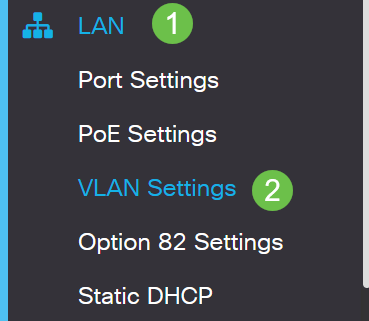
注意:如果您使用RV160、RV260或RV34x路由器,并且没有看到上节所示的图形用户界面(GUI),强烈建议您升级到最新固件。这会将您的路由器更新到新的GUI。单击此处,查看最新固件。
如果您需要有关如何升级RV34x路由器固件的说明,请单击此处。
如果您需要有关如何升级RV160或RV260路由器固件的说明,请单击此处。
第二步:单击VLAN ID复选框,默认值为VLAN 1。Cisco Business路由器自动为DHCP保留50个IP地址。您可以在此处将范围更改为任意值,但这通常足以满足小型网络的需要。请务必注意这一点,以免在此范围内分配任何静态IP地址。

所有其他路由器的说明
步骤1:导航到DHCP >DHCP Setup。

第二步:选择VLAN ID,默认值为VLAN 1。Cisco Business路由器自动为DHCP保留50个IP地址。您可以在此处将范围更改为任意值,但这通常足以满足小型网络的需要。请务必注意这一点,以免在此范围内分配任何静态IP地址。
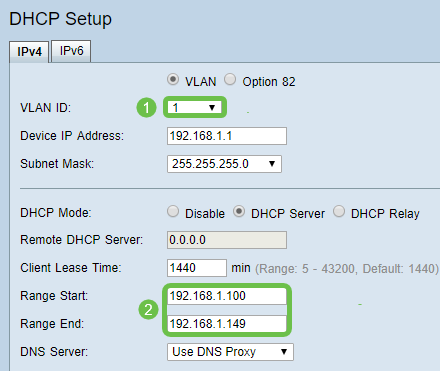
如何分配静态IP地址
为设备分配静态IP地址有几个选项。第一个选项是在主路由器上配置所有静态IP地址。这是一种将所有静态IP地址放在一个位置的简单方法。但是,如果将路由器重置为出厂设置,所有配置的静态IP地址都将被删除。
第二个选项是直接在每台设备上配置它。如果直接在设备上配置静态IP地址,并且重置该地址,则它可能会恢复到DHCP并获取不同的IP地址。
在路由器上配置静态DHCP
要在路由器上配置静态DHCP,您需要知道每台设备的MAC地址。这是由字母和数字组成的每个设备的唯一标识符。MAC地址不变。可在Cisco设备的正文中找到。它标记为MAC,通常显示为白色背景。
步骤1:登录路由器。导航到LAN > Static DHCP。

第二步:完成以下步骤以分配静态IP。
- 点击加号图标。
- 创建Name,以帮助您关联列出的设备,例如SG550交换机。
- 输入设备的MAC地址。
- 输入静态IPv4地址。确保使用不在DHCP池中的地址。
- 确保选中Enabled框。
- 单击 Apply。
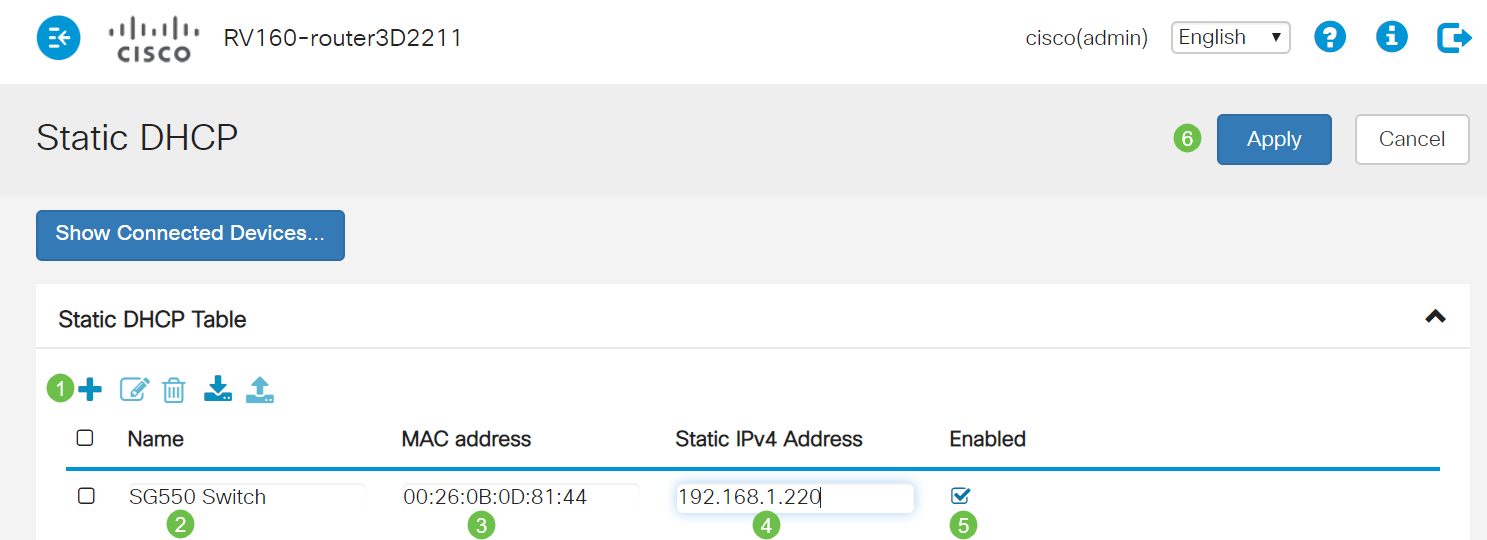
您需要对要分配静态IP地址的每台设备重复此过程。
在交换机上配置静态IP地址
步骤1:登录交换机。导航到IP Configuration > IPv4 Interface。

第二步:单击 Add。
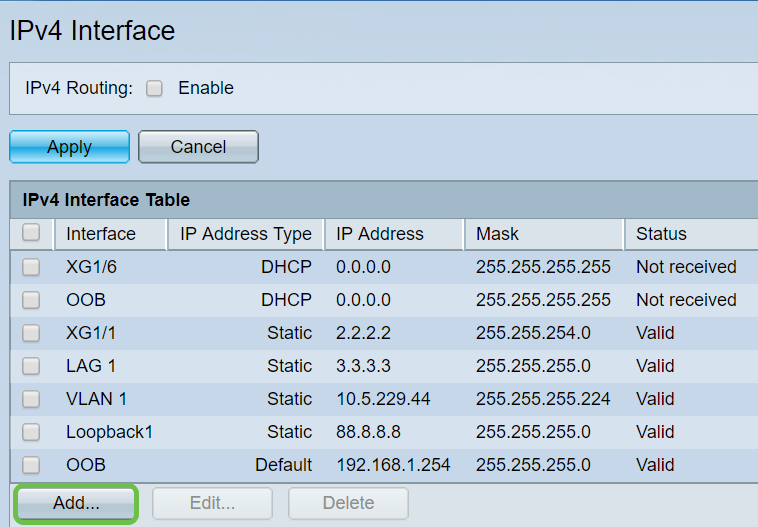
第三步:选择Static IP Address单选按钮。输入所需的静态IP地址和子网掩码。单击 Apply。

在无线接入点(WAP)上配置静态IP地址
步骤1:登录WAP。导航到LAN > VLAN和IPv4地址。
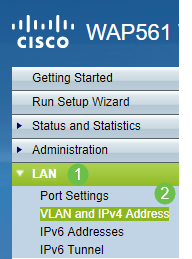
第二步:选择Static IP单选按钮。输入所需的静态IP地址和子网掩码。您还需要指定默认网关和域名服务器(DNS)服务器地址。Click Save.
注意:通常,默认网关和DNS服务器都是路由器的LAN IP地址;但是,此处有时会使用Google的DNS服务器8.8.8.8。

在打印机上配置静态IP地址
在本示例中,您将选择Network > IPv4。然后,选择Manual IP单选按钮,填写Manual IP Address、Manual Subnet Mask和Manual Default Gateway。您也可以分配DNS服务器。单击 Apply。
注意:此打印机不是思科产品,思科不支持它。提供这些说明只是为了进行一般说明。
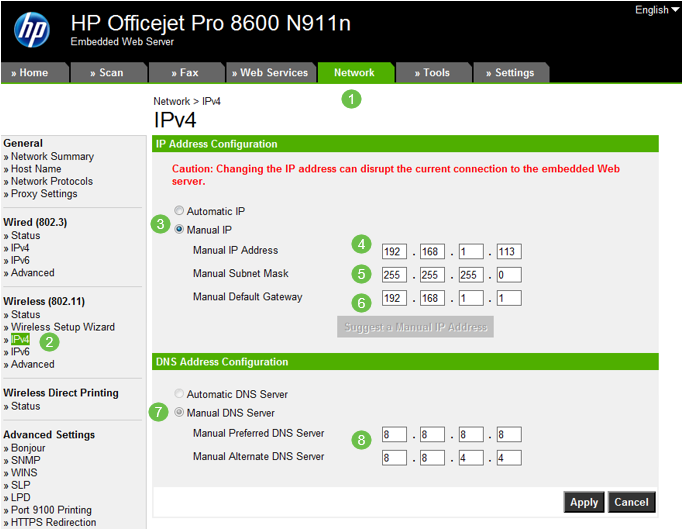
结论
就这么简单!现在,您已经拥有了网络中IP寻址的起点。
单击超链接可了解以下主题的详细信息:
- 在Cisco IP电话6800、7800或8800系列多平台电话上配置静态互联网协议(IP)地址设置
- 使用图形用户界面(GUI)在交换机上设置静态IPv4地址
- 通过命令行界面(CLI)在交换机上设置静态IPv4地址
- 创建文本文件以调整交换机上的IP设置
修订历史记录
| 版本 | 发布日期 | 备注 |
|---|---|---|
1.0 |
06-Dec-2019 |
初始版本 |
本文档适用于以下产品
- 250 Series Smart Switches
- 350 Series Managed Switches
- 350X Series Stackable Managed Switches
- 550X Series Stackable Managed Switches
- Small Business 100 Series Wireless Access Points
- Small Business 200 Series Smart Switches
- Small Business 300 Series Managed Switches
- Small Business 300 Series Wireless Access Points
- Small Business 500 Series Stackable Managed Switches
- Small Business 500 Series Wireless Access Points
 反馈
反馈